Mainos
 Joten annoit periksi ja menin lopulta ulos ja ostit sen kiiltävän mahtava uuden naurettavan suuren litteän näytön. Tiedämme, että olet virallisesti rakastunut siihen. Sitä ei ole piilotettu. Tyttöystäväsi on kateellinen, ystäväsi vihaavat sinua ...
Joten annoit periksi ja menin lopulta ulos ja ostit sen kiiltävän mahtava uuden naurettavan suuren litteän näytön. Tiedämme, että olet virallisesti rakastunut siihen. Sitä ei ole piilotettu. Tyttöystäväsi on kateellinen, ystäväsi vihaavat sinua ...
Asensit kauniin näytön seinällesi pöydän yläpuolelle. Olet niin ylpeä siitä. Graafisen suunnittelijakaverisi pysähtyy ja tuhoaa maailman, koska näyttöäsi ei ole kalibroitu.
Stutter ja vastaat whhaaaaa?
Älä ole huolissasi siitä, että geekrediitti on linjalla, koska et tiedä kuinka väri kalibroida näyttösi. Olemme täällä tarjotaksemme sinulle ilmaisen sovelluksen nimeltä Kalibroi 2.0. Se väri kalibroi näytön niin, että värit näyttävät samalta kuin ne, jotka ovat kaupallisesti kalibroiduissa koneissa. Se on Windows-asetusten mukainen, joten sinun ei tarvitse tehdä sitä manuaalisesti. Kiitos Calibrize!
Loppujen lopuksi pitäisi olla yksi standardi, jotta jokaisen kone voi näyttää väriä samalla tavalla.

Sovellus on kannettava aivan kuten me rakastamme. Joten kun lataus on valmis, purkaa kannettavat tiedostot muistitikulle tai paikallisen kiintolevyn suosikkikansioon. Kun ajat sitä ensimmäistä kertaa, se kysyy sinulta, milloin haluat muistutuksen suorittaa se uudelleen. ”Res.arvioitu eikö olekin?
Mene eteenpäin ja napsauta Seuraava kun olet valmis tai voit napsauttaa auta tai noin sovelluksen yläosassa, jotta saadaan lisää taustaa. Hei odota! Sitä varten olet täällä, eikö niin?
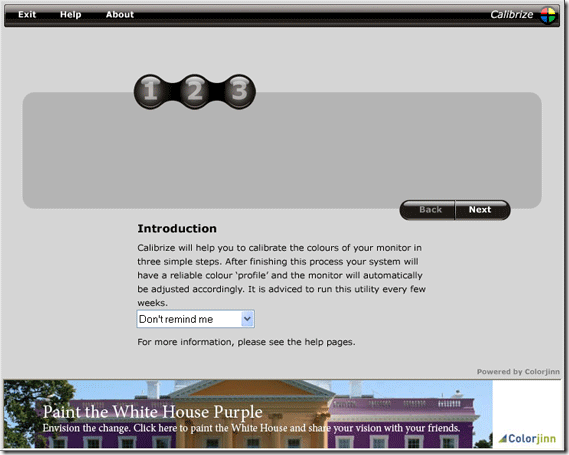
Olemme aloittamassa matkaa - kalibrointimatkaa... Oletko valmis? Nyt kun painit Seuraava, ensimmäinen askel on saada kontrasti ja kirkkaus suoraksi. Aloitat tämän vaiheen asettamalla näytön kontrastin maksimitasolle. Saatat joutua lukemaan tämän omistajan oppaasta (tai paina sen valikkopainiketta ja siipi sitä).
Säädä nyt kirkkautta niin, että musta ympyrä on vähiten näkyvä. Tee siitä niin, että se sekoittuu taustan kanssa kuten alla olevassa kuvassa. Haluat, että valoympyrä näkyy valkoisen sisällä. Voit säätää kontrastia saadaksesi oikean tasapainon.

Tämä voi tuntua hieman hankalalta, mutta se on joko todella helppoa tai se ei toimi sinulle. Nyt haluamme, että keskipiirien värit sulautuvat taustavärin kanssa. Tämä ei mennyt minulle niin hyvin kuin näet alla, mutta säädä näitä liukusäätimiä edestakaisin, kunnes värit sekoittuvat (ainakin paremmin kuin minun).

Se siitä! Anna itsellesi patto selässä - tällä tavalla voit väritä kalibroida näytön. Napsauta sitten Tallentaa ja nauti uudesta värikalibroidusta näytöstäsi. Silmäsi kiittää sinua! Ystäväsi kiittävät sinua, ja graafisen suunnittelijakaverisi eivät enää pilkkaa sinua!

Voit tarttua tähän tiedostoon osoitteesta Calibrize. Onko sinulla toista työkalua näytöiden kalibrointiin? Kerro meille kommenteista!
Karl L. Gechlik täältä AskTheAdmin.com-sivustolta tekemällä viikoittainen vierasblogikohta uusille löydetyille ystävillemme MakeUseOf.com-sivustossa. Minulla on oma konsultointiyritys, hallinnoin AskTheAdmin.com-palvelua ja työskentelen koko 9–5 työtä Wall Street: llä järjestelmänvalvojana.